EXCEL图表中国数据地图模板 HeatMap
- 格式:xls
- 大小:192.00 KB
- 文档页数:23
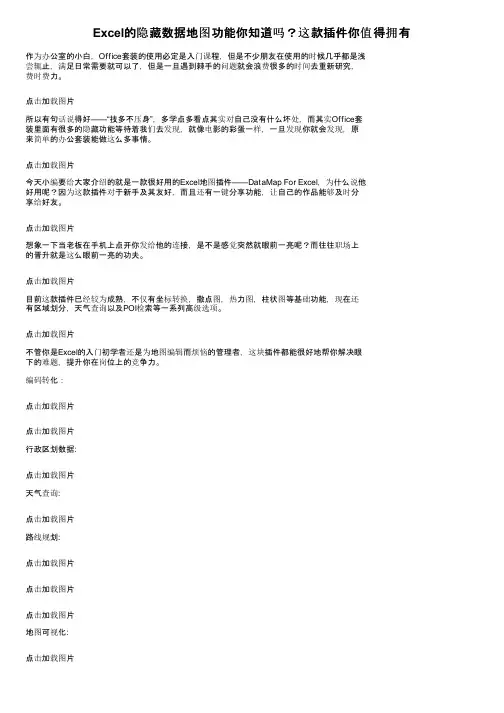
Excel的隐藏数据地图功能你知道吗?这款插件你值得拥有作为办公室的小白,Office套装的使用必定是入门课程,但是不少朋友在使用的时候几乎都是浅尝辄止,满足日常需要就可以了,但是一旦遇到棘手的问题就会浪费很多的时间去重新研究,费时费力。
点击加载图片所以有句话说得好——“技多不压身”,多学点多看点其实对自己没有什么坏处,而其实Office套装里面有很多的隐藏功能等待着我们去发现,就像电影的彩蛋一样,一旦发现你就会发现,原来简单的办公套装能做这么多事情。
点击加载图片今天小编要给大家介绍的就是一款很好用的Excel地图插件——DataMap For Excel,为什么说他好用呢?因为这款插件对于新手及其友好,而且还有一键分享功能,让自己的作品能够及时分享给好友。
点击加载图片想象一下当老板在手机上点开你发给他的连接,是不是感觉突然就眼前一亮呢?而往往职场上的晋升就是这么眼前一亮的功夫。
点击加载图片目前这款插件已经较为成熟,不仅有坐标转换,撒点图,热力图,柱状图等基础功能,现在还有区域划分,天气查询以及POI检索等一系列高级选项。
点击加载图片不管你是Excel的入门初学者还是为地图编辑而烦恼的管理者,这块插件都能很好地帮你解决眼下的难题,提升你在岗位上的竞争力。
编码转化:点击加载图片点击加载图片行政区划数据:点击加载图片天气查询:点击加载图片路线规划:点击加载图片点击加载图片点击加载图片地图可视化:点击加载图片点击加载图片本地自定义的图标:点击加载图片点击加载图片POI检索:点击加载图片点击加载图片点击加载图片eCharts地图的可视化:点击加载图片点击加载图片丰富的图表类型:点击加载图片点击加载图片点击加载图片点击加载图片值域控件:点击加载图片点击加载图片矢量图标:点击加载图片自定义图标(可以自己设计地图上的图标点):点击加载图片分段设色(区域划分的高阶功能):点击加载图片点击加载图片参数设置(可以让你的地图更加亮眼):点击加载图片迁徙图:点击加载图片点击加载图片图表分享:点击加载图片点击加载图片点击加载图片点击加载图片点击加载图片内嵌地图(即使不联网也能用!):点击加载图片。
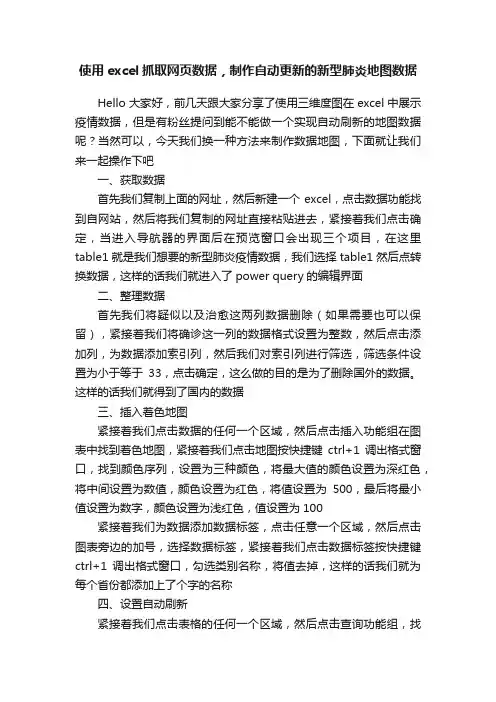
使用excel抓取网页数据,制作自动更新的新型肺炎地图数据Hello大家好,前几天跟大家分享了使用三维度图在excel中展示疫情数据,但是有粉丝提问到能不能做一个实现自动刷新的地图数据呢?当然可以,今天我们换一种方法来制作数据地图,下面就让我们来一起操作下吧一、获取数据首先我们复制上面的网址,然后新建一个excel,点击数据功能找到自网站,然后将我们复制的网址直接粘贴进去,紧接着我们点击确定,当进入导航器的界面后在预览窗口会出现三个项目,在这里table1就是我们想要的新型肺炎疫情数据,我们选择table1然后点转换数据,这样的话我们就进入了power query的编辑界面二、整理数据首先我们将疑似以及治愈这两列数据删除(如果需要也可以保留),紧接着我们将确诊这一列的数据格式设置为整数,然后点击添加列,为数据添加索引列,然后我们对索引列进行筛选,筛选条件设置为小于等于33,点击确定,这么做的目的是为了删除国外的数据。
这样的话我们就得到了国内的数据三、插入着色地图紧接着我们点击数据的任何一个区域,然后点击插入功能组在图表中找到着色地图,紧接着我们点击地图按快捷键ctrl+1调出格式窗口,找到颜色序列,设置为三种颜色,将最大值的颜色设置为深红色,将中间设置为数值,颜色设置为红色,将值设置为500,最后将最小值设置为数字,颜色设置为浅红色,值设置为100紧接着我们为数据添加数据标签,点击任意一个区域,然后点击图表旁边的加号,选择数据标签,紧接着我们点击数据标签按快捷键ctrl+1调出格式窗口,勾选类别名称,将值去掉,这样的话我们就为每个省份都添加上了个字的名称四、设置自动刷新紧接着我们点击表格的任何一个区域,然后点击查询功能组,找到数据,勾选刷新频率,将其设置为60分钟,这样的话每过1个小时就会自动的刷新一次数据。
至此设置完毕以上就是我们使用excel制作自动更新的疫情地图的方法,怎么样是不是非常简单呢?我是excel从零到一,关注我持续分享更多excel技巧。
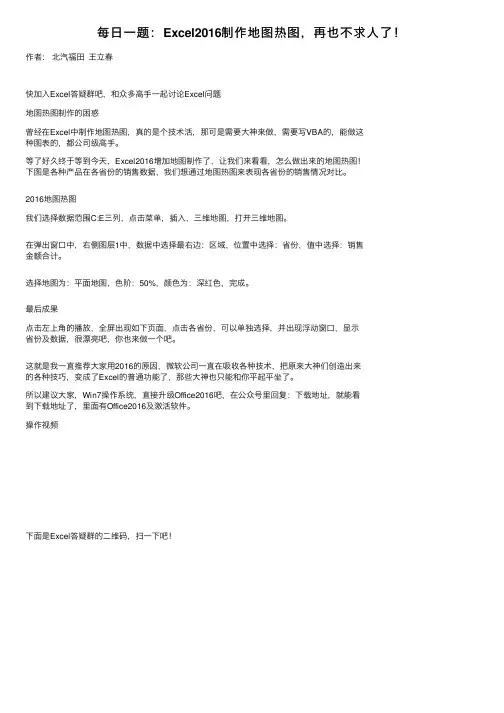
每⽇⼀题:Excel2016制作地图热图,再也不求⼈了!作者:北汽福⽥王⽴春
快加⼊Excel答疑群吧,和众多⾼⼿⼀起讨论Excel问题
地图热图制作的困惑
曾经在Excel中制作地图热图,真的是个技术活,那可是需要⼤神来做,需要写VBA的,能做这
种图表的,都公司级⾼⼿。
等了好久终于等到今天,Excel2016增加地图制作了,让我们来看看,怎么做出来的地图热图!
下图是各种产品在各省份的销售数据,我们想通过地图热图来表现各省份的销售情况对⽐。
2016地图热图
我们选择数据范围C:E三列,点击菜单,插⼊,三维地图,打开三维地图。
在弹出窗⼝中,右侧图层1中,数据中选择最右边:区域,位置中选择:省份,值中选择:销售
⾦额合计。
选择地图为:平⾯地图,⾊阶:50%,颜⾊为:深红⾊,完成。
最后成果
点击左上⾓的播放,全屏出现如下页⾯,点击各省份,可以单独选择,并出现浮动窗⼝,显⽰
省份及数据,很漂亮吧,你也来做⼀个吧。
这就是我⼀直推荐⼤家⽤2016的原因,微软公司⼀直在吸收各种技术,把原来⼤神们创造出来
的各种技巧,变成了Excel的普通功能了,那些⼤神也只能和你平起平坐了。
所以建议⼤家,Win7操作系统,直接升级Office2016吧,在公众号⾥回复:下载地址,就能看
到下载地址了,⾥⾯有Office2016及激活软件。
操作视频
下⾯是Excel答疑群的⼆维码,扫⼀下吧!。
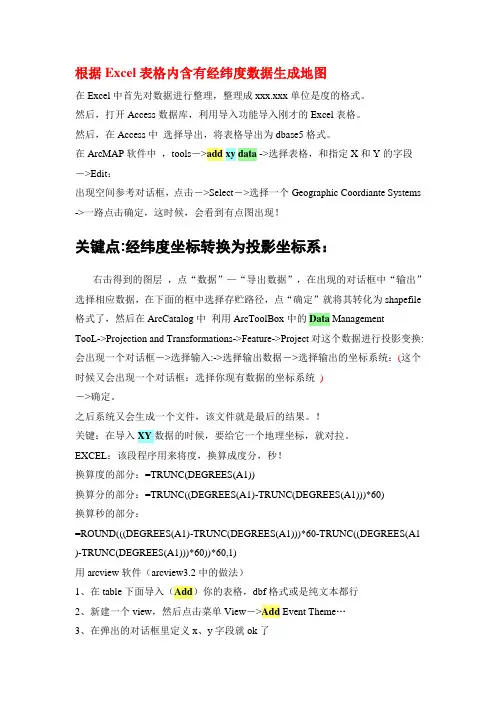
根据Excel表格内含有经纬度数据生成地图在Excel中首先对数据进行整理,整理成xxx.xxx单位是度的格式。
然后,打开Access数据库,利用导入功能导入刚才的Excel表格。
然后,在Access中选择导出,将表格导出为dbase5格式。
在ArcMAP软件中,tools->add xy data ->选择表格,和指定X和Y的字段->Edit:出现空间参考对话框,点击->Select->选择一个Geographic Coordiante Systems ->一路点击确定,这时候,会看到有点图出现!关键点:经纬度坐标转换为投影坐标系:右击得到的图层,点“数据”—“导出数据”,在出现的对话框中“输出”选择相应数据,在下面的框中选择存贮路径,点“确定”就将其转化为shapefile 格式了,然后在ArcCatalog中利用ArcToolBox中的Data ManagementTooL->Projection and Transformations->Feature->Project对这个数据进行投影变换:会出现一个对话框->选择输入:->选择输出数据->选择输出的坐标系统:(这个时候又会出现一个对话框:选择你现有数据的坐标系统)->确定。
之后系统又会生成一个文件,该文件就是最后的结果。
!关键:在导入XY数据的时候,要给它一个地理坐标,就对拉。
EXCEL:该段程序用来将度,换算成度分,秒!换算度的部分:=TRUNC(DEGREES(A1))换算分的部分:=TRUNC((DEGREES(A1)-TRUNC(DEGREES(A1)))*60)换算秒的部分:=ROUND(((DEGREES(A1)-TRUNC(DEGREES(A1)))*60-TRUNC((DEGREES(A1 )-TRUNC(DEGREES(A1)))*60))*60,1)用arcview软件(arcview3.2中的做法)1、在table下面导入(Add)你的表格,dbf格式或是纯文本都行2、新建一个view,然后点击菜单View->Add Event Theme…3、在弹出的对话框里定义x、y字段就ok了。
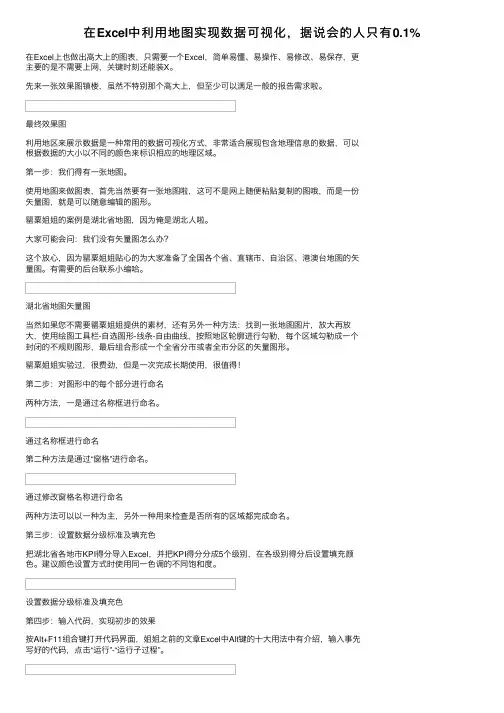
在Excel中利⽤地图实现数据可视化,据说会的⼈只有0.1%在Excel上也做出⾼⼤上的图表,只需要⼀个Excel,简单易懂、易操作、易修改、易保存,更主要的是不需要上⽹,关键时刻还能装X。
先来⼀张效果图镇楼,虽然不特别那个⾼⼤上,但⾄少可以满⾜⼀般的报告需求啦。
最终效果图利⽤地区来展⽰数据是⼀种常⽤的数据可视化⽅式,⾮常适合展现包含地理信息的数据,可以根据数据的⼤⼩以不同的颜⾊来标识相应的地理区域。
第⼀步:我们得有⼀张地图。
使⽤地图来做图表,⾸先当然要有⼀张地图啦,这可不是⽹上随便粘贴复制的图哦,⽽是⼀份⽮量图,就是可以随意编辑的图形。
罂粟姐姐的案例是湖北省地图,因为俺是湖北⼈啦。
⼤家可能会问:我们没有⽮量图怎么办?这个放⼼,因为罂粟姐姐贴⼼的为⼤家准备了全国各个省、直辖市、⾃治区、港澳台地图的⽮量图。
有需要的后台联系⼩编哈。
湖北省地图⽮量图当然如果您不需要罂粟姐姐提供的素材,还有另外⼀种⽅法:找到⼀张地图图⽚,放⼤再放⼤,使⽤绘图⼯具栏-⾃选图形-线条-⾃由曲线,按照地区轮廓进⾏勾勒,每个区域勾勒成⼀个封闭的不规则图形,最后组合形成⼀个全省分市或者全市分区的⽮量图形。
罂粟姐姐实验过,很费劲,但是⼀次完成长期使⽤,很值得!第⼆步:对图形中的每个部分进⾏命名两种⽅法,⼀是通过名称框进⾏命名。
通过名称框进⾏命名第⼆种⽅法是通过“窗格”进⾏命名。
通过修改窗格名称进⾏命名两种⽅法可以以⼀种为主,另外⼀种⽤来检查是否所有的区域都完成命名。
第三步:设置数据分级标准及填充⾊把湖北省各地市KPI得分导⼊Excel,并把KPI得分分成5个级别,在各级别得分后设置填充颜⾊。
建议颜⾊设置⽅式时使⽤同⼀⾊调的不同饱和度。
设置数据分级标准及填充⾊第四步:输⼊代码,实现初步的效果按Alt+F11组合键打开代码界⾯,姐姐之前的⽂章Excel中Alt键的⼗⼤⽤法中有介绍,输⼊事先写好的代码,点击“运⾏”-“运⾏⼦过程”。
初步效果第五步:添加“填充颜⾊”按钮。
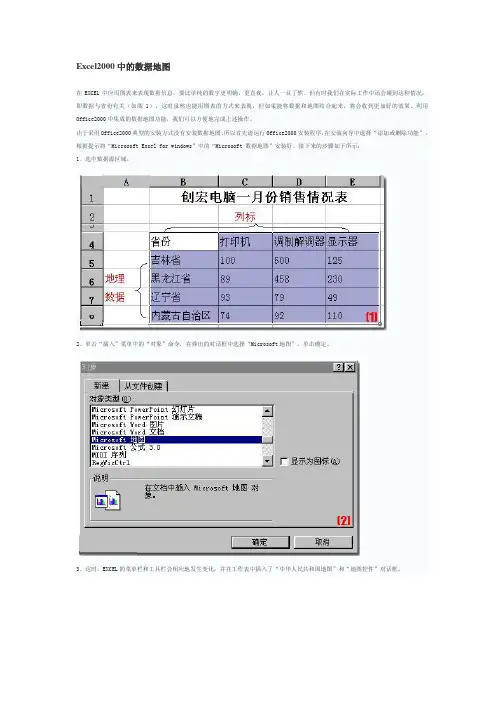
Excel2000中的数据地图在EXCEL中应用图表来表现数据信息,要比单纯的数字更明确,更直观,让人一目了然。
但有时我们在实际工作中还会碰到这种情况,即数据与省份有关(如图1),这时虽然也能用图表的方式来表现,但如果能将数据和地图结合起来,将会收到更加好的效果。
利用Office2000中集成的数据地图功能,我们可以方便地完成上述操作。
由于采用Office2000典型的安装方式没有安装数据地图,所以首先请运行Office2000安装程序,在安装向导中选择“添加或删除功能”,根据提示将“Microsoft Excel for windows”中的“Microsoft 数据地图”安装好。
接下来的步骤如下所示:1、选中数据源区域。
2、单击“插入”菜单中的“对象”命令,在弹出的对话框中选择“Microsoft地图”,单击确定。
3、这时,EXCEL的菜单栏和工具栏会相应地发生变化,并在工作表中插入了“中华人民共和国地图”和“地图控件”对话框。
4、“地图控件”是使用地图数据的关键所在,我们将重点介绍:在地图控件对话上部的四个长形按钮为列标,对应着数据源中的字段名,下部右侧为控制框,里面有两个虚线框,要改变地图中的数据,必须将地图格式按钮和列标拖至控制框中的相应位置。
左侧的六个小图标是地图格式按钮,分别表示:数值层析图——用不同深度的颜色代表地图区域的不同数据值。
分级符号图——用不同大小的符号来表示数值的大小。
饼图——选用这种格式,地图上每个区域中都显示一个小饼图,各饼图表示的是相应区域内的数据。
根据实际需要选择不同的地图格式,这里我们选饼图格式。
将饼图图标拖动至右侧控制框中处,如图4所示,关闭地图控件对话框。
5、为使地图醒目,将工具栏右侧的显示比例按钮放大至适当数值。
本例中放大至250%。
6、用工具栏中的移位器按钮,依次在地图中的四个省份处单击,标注上省名。
8、修饰地图:双击地图标题,将“中华人民共和国地图”,修改为“创宏电脑公司一月份销售分布图”,标题和图例的格式修改同数据图表相同,在此不再赘述,最后完成的效果如图5。
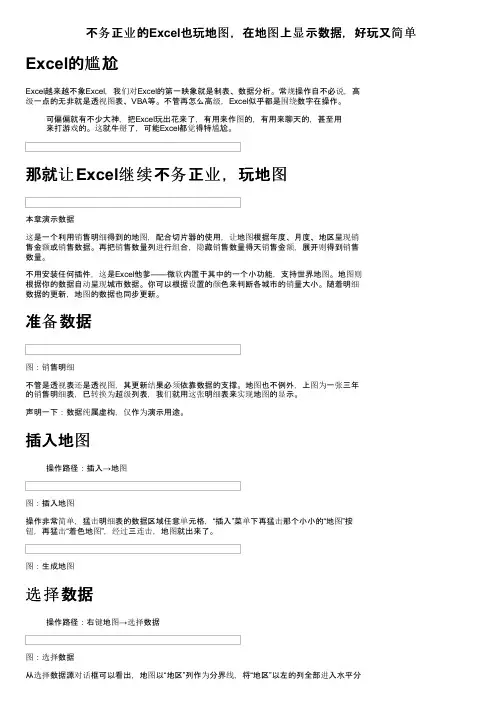
不务正业的Excel也玩地图,在地图上显示数据,好玩又简单Excel的尴尬Excel越来越不象Excel,我们对Excel的第一映象就是制表、数据分析。
常规操作自不必说,高级一点的无非就是透视图表、VBA等。
不管再怎么高级,Excel似乎都是围绕数字在操作。
可偏偏就有不少大神,把Excel玩出花来了,有用来作图的,有用来聊天的,甚至用来打游戏的。
这就牛掰了,可能Excel都觉得特尴尬。
那就让Excel继续不务正业,玩地图本章演示数据这是一个利用销售明细得到的地图,配合切片器的使用,让地图根据年度、月度、地区呈现销售金额或销售数据。
再把销售数量列进行组合,隐藏销售数量得天销售金额,展开则得到销售数量。
不用安装任何插件,这是Excel他爹——微软内置于其中的一个小功能,支持世界地图。
地图则根据你的数据自动呈现城市数据。
你可以根据设置的颜色来判断各城市的销量大小。
随着明细数据的更新,地图的数据也同步更新。
准备数据图:销售明细不管是透视表还是透视图,其更新结果必须依靠数据的支撑。
地图也不例外,上图为一张三年的销售明细表,已转换为超级列表,我们就用这张明细表来实现地图的显示。
声明一下:数据纯属虚构,仅作为演示用途。
插入地图操作路径:插入→地图图:插入地图操作非常简单,猛击明细表的数据区域任意单元格,“插入”菜单下再猛击那个小小的“地图”按钮,再猛击“着色地图”,经过三连击,地图就出来了。
图:生成地图选择数据操作路径:右键地图→选择数据图:选择数据从选择数据源对话框可以看出,地图以“地区”列作为分界线,将“地区”以左的列全部进入水平分类轴,右侧的数据进入图例项。
这玩意越来越智能了不是。
删除“产品型号”→点击“销售数量”→系列名称点击“销售数量”单元格→系列值选择“销售数量”所在列的数据→单选“颜色(按数值排列)”→确定。
同法再设置“销售金额”。
图:数据设置点击“水平(分类)轴”标签下的“编辑”按钮→在弹出的“轴标签”对话框选择“销售地区”列的地名(不要选择列表标题)→确定图:地区设置确定后,地图根据数据的地区载入了中国地图,销售数量以色条显示,颜色由浅至深区别销售的数量。
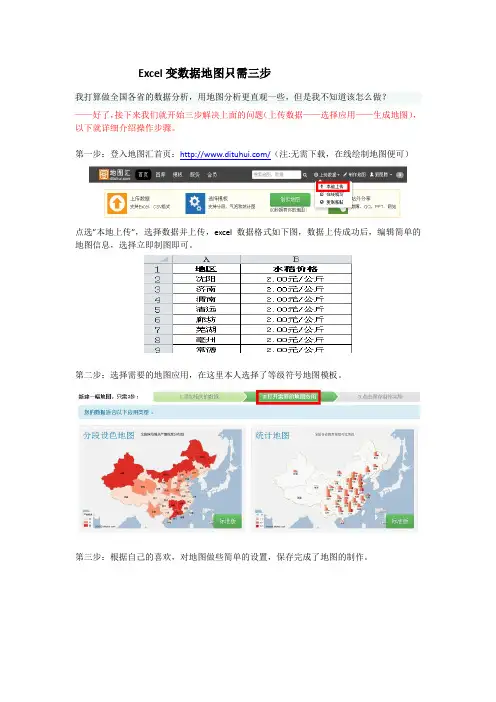
Excel变数据地图只需三步
我打算做全国各省的数据分析,用地图分析更直观一些,但是我不知道该怎么做?
——好了,接下来我们就开始三步解决上面的问题(上传数据——选择应用——生成地图),以下就详细介绍操作步骤。
第一步:登入地图汇首页:/(注:无需下载,在线绘制地图便可)
点选”本地上传”,选择数据并上传,excel数据格式如下图,数据上传成功后,编辑简单的地图信息,选择立即制图即可。
第二步:选择需要的地图应用,在这里本人选择了等级符号地图模板。
第三步:根据自己的喜欢,对地图做些简单的设置,保存完成了地图的制作。
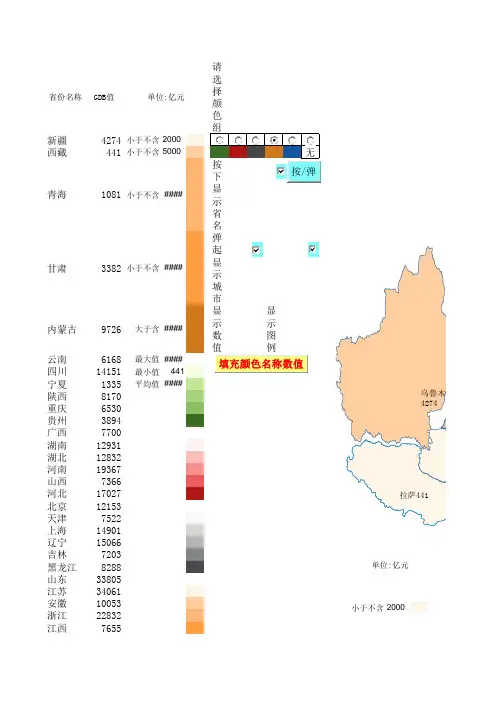
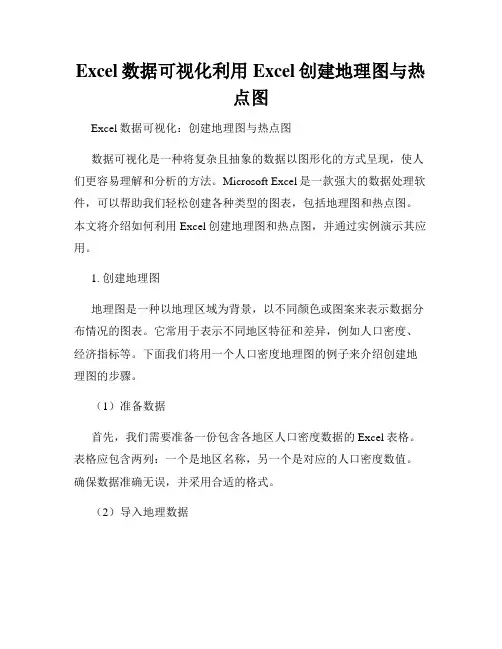
Excel数据可视化利用Excel创建地理图与热点图Excel数据可视化:创建地理图与热点图数据可视化是一种将复杂且抽象的数据以图形化的方式呈现,使人们更容易理解和分析的方法。
Microsoft Excel是一款强大的数据处理软件,可以帮助我们轻松创建各种类型的图表,包括地理图和热点图。
本文将介绍如何利用Excel创建地理图和热点图,并通过实例演示其应用。
1. 创建地理图地理图是一种以地理区域为背景,以不同颜色或图案来表示数据分布情况的图表。
它常用于表示不同地区特征和差异,例如人口密度、经济指标等。
下面我们将用一个人口密度地理图的例子来介绍创建地理图的步骤。
(1)准备数据首先,我们需要准备一份包含各地区人口密度数据的Excel表格。
表格应包含两列:一个是地区名称,另一个是对应的人口密度数值。
确保数据准确无误,并采用合适的格式。
(2)导入地理数据在Excel中,我们可以通过导入地理数据来创建地理图。
选择“插入”选项卡,然后点击“地理图”按钮。
在弹出的对话框中,选择需要的地理区域(例如国家、州、县等),点击“下一步”。
(3)关联数据接下来,在“绑定数据”步骤中,我们需要将准备好的数据与地理图中的地理区域进行关联。
点击“添加数据”按钮,选择准备好的数据表格,通过地区名称进行关联。
如果有必要,可以进行进一步的数据筛选和编辑,并设置相应的颜色渐变方案。
(4)完成地理图在“设置地理图”步骤中,我们可以对地理图进行一些样式的调整。
例如,可以设置数据的颜色填充、区域边界线的样式、图例位置等。
完成设置后,点击“确定”按钮即可生成地理图。
2. 创建热点图热点图是一种以点状或区域状的方式表示数据密度或集中程度的图表。
它常用于表示不同地点的热度分布、流量分布等。
下面我们将用一个销售地点热点图的例子来介绍创建热点图的步骤。
(1)准备数据首先,我们需要准备一份包含销售地点和对应销售额的Excel表格。
表格应包含两列:一个是销售地点的坐标(经纬度或代表坐标的地址),另一个是对应的销售额数值。
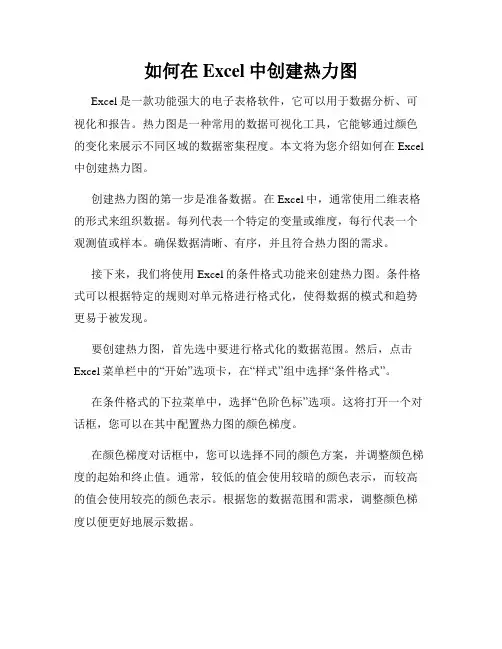
如何在Excel中创建热力图Excel是一款功能强大的电子表格软件,它可以用于数据分析、可视化和报告。
热力图是一种常用的数据可视化工具,它能够通过颜色的变化来展示不同区域的数据密集程度。
本文将为您介绍如何在Excel 中创建热力图。
创建热力图的第一步是准备数据。
在Excel中,通常使用二维表格的形式来组织数据。
每列代表一个特定的变量或维度,每行代表一个观测值或样本。
确保数据清晰、有序,并且符合热力图的需求。
接下来,我们将使用Excel的条件格式功能来创建热力图。
条件格式可以根据特定的规则对单元格进行格式化,使得数据的模式和趋势更易于被发现。
要创建热力图,首先选中要进行格式化的数据范围。
然后,点击Excel菜单栏中的“开始”选项卡,在“样式”组中选择“条件格式”。
在条件格式的下拉菜单中,选择“色阶色标”选项。
这将打开一个对话框,您可以在其中配置热力图的颜色梯度。
在颜色梯度对话框中,您可以选择不同的颜色方案,并调整颜色梯度的起始和终止值。
通常,较低的值会使用较暗的颜色表示,而较高的值会使用较亮的颜色表示。
根据您的数据范围和需求,调整颜色梯度以便更好地展示数据。
在设置完颜色梯度后,点击“确定”按钮应用样式。
Excel将根据您的数据和设置,自动为单元格应用不同的颜色,以展示不同程度的数据密集程度。
此外,您还可以在热力图的基础上添加其他的元素和功能,以进一步改善可视化效果和数据表达。
例如,您可以添加行列标签、数据标签、图例等,以帮助读者更好地理解热力图。
除了使用条件格式功能,Excel还提供了其他一些创建热力图的方式。
例如,您可以使用数据透视表和图表工具来生成热力图。
这些方法都需要根据数据结构和需求进行具体操作,可以根据自己的需要选择合适的方法。
总结起来,通过合理利用Excel的条件格式功能,我们可以方便快捷地创建热力图,展示数据的密度分布和趋势。
热力图不仅能提高数据的可视化效果,还能帮助读者更好地理解和分析数据。
excel怎么制作地图
excel表格是现在很多人用来做数据统计的工具,工作中很多企业需要用地图来展示数据,那么如何进行地图的制作呢?下面就跟店铺一起看看吧。
excel制作地图的步骤
制作地图步骤1:为了能生成Power View图表,我们要创建数据源,选中数据源,单击插入--Power View。
制作地图步骤2:我们之前的数据源生成了表,然后,单击设计选项卡里面的地图选项。
制作地图步骤3:OK,地图插入进去了,接下来我们要稍作调整,进行布局设置。
制作地图步骤4:在布局选项卡中通过标题、图例、数据标签三大选项进行设置,可以调整标题位置,还能调整标签的位置,最后得到我们想要的布局效果。
Excel可视化13个变种图使用技巧1. 热力图(Heatmap):热力图适用于展示两个维度之间的相关性或分布情况。
在Excel中,可以使用条件格式化功能来创建热力图。
2. 桑基图(Sankey Diagram):桑基图可以用于展示资源、能量或者数据的流动。
在Excel中,可以使用分组柱状图来模拟桑基图。
3. 树图(Tree Map):树图可以用于展示层级关系,尤其适用于展示大量分类数据。
在Excel中,可以使用平面图来表示树图。
4. 极坐标图(Polar Plot):极坐标图适合表示角度和半径之间的关系。
在Excel中,可以通过添加辅助坐标系来创建极坐标图。
5. 管道图(Pipe Chart):管道图可以呈现不同状态的进展情况。
在Excel中,可以使用堆积柱状图来模拟管道图。
6. 旭日图(Sunburst Chart):旭日图可以用于展示层级数据的结构和比例关系。
在Excel中,可以使用饼图和环形图来创建旭日图。
7. 仪表盘(Dashboard):仪表盘可以将多个图表和指标整合在一起,提供全面的数据分析和监控。
在Excel中,可以使用图表和控件来创建仪表盘。
8. 倒金字塔图(Inverted Pyramid Chart):倒金字塔图适用于展示降序的数据,尤其适合描述损失或收入分配情况。
在Excel中,可以使用堆积柱状图和数据透视表来创建倒金字塔图。
9. 哑铃图(Dumbbell Chart):哑铃图可以用于对比两个时间点之间的数据变化。
在Excel中,可以使用散点图和辅助线来创建哑铃图。
10. 包点图(Dot Plot):包点图适合用于显示多个类别之间的比较。
在Excel中,可以使用散点图来创建包点图。
11. 雷达图(Radar Plot):雷达图适用于多个维度的比较和评价。
在Excel中,可以使用散点图和辅助线来创建雷达图。
12. 长尾图(Long Tail Chart):长尾图可以展示大量数据中少量重要数据的影响。
Excel数据透视表地图实战案例地域销售分布与热力图展示数据分析在商业决策中扮演着重要角色。
而对于地域销售分布的分析,Excel数据透视表地图和热力图的展示是非常有力的工具。
本文将通过一个实际案例,介绍如何利用Excel数据透视表地图和热力图展示地域销售分布。
一、案例背景某公司在全国范围内有多个分支机构,每个分支机构都有不同的销售数据。
公司想要了解各个地区的销售情况,以便进行营销策略的调整。
二、数据准备为了进行地域销售分布的分析,首先需要准备相应的销售数据。
数据包括地区信息和销售额两个字段。
地区信息可以是省份、城市或区县等等,销售额可以是具体数字或者金额。
三、数据透视表的创建1. 打开Excel,在数据区域选中所准备的销售数据;2. 点击“插入”选项卡中的“数据透视表”按钮;3. 在弹出的对话框中,选择“从现有工作表选择数据源”,并选择所选数据区域;4. 在“数据透视表字段”对话框中,将“地区信息”字段拖放到“行”区域,将“销售额”字段拖放到“值”区域;5. 在“销售额”字段的设置中,将汇总设置为“求和”,并将格式设置为相应的货币格式;6. 完成后点击“确定”按钮,即可创建数据透视表。
四、数据透视表地图的创建1. 在数据透视表中,选中“地区信息”字段的所有数据;2. 点击“插入”选项卡中的“地图”按钮,选择“地图区域”选项;3. 在弹出的地图区域中,选择相应的地域,比如国家、省份或者城市等;4. Excel将自动生成一个地图图表,根据销售额的数据,在地图上显示相应的颜色分布。
五、热力图的创建1. 在数据透视表中,选中“地区信息”和“销售额”两个字段的所有数据;2. 点击“插入”选项卡中的“地图”按钮,选择“热力图”选项;3. Excel将自动生成一个热力图,并在地图上根据销售额的高低显示不同的颜色。
通过以上步骤,我们就可以利用Excel数据透视表地图和热力图展示地域销售分布情况。
地图图表和热力图可以直观地展示销售数据的分布情况,帮助我们更好地理解各个地区的销售情况。
热力图(Heatmap)绘制(含Matlab源代码)作者:晚熟的小熊(WX)一、热力简介热力图(Heatmap)是一种数据可视化技术,根据需要用热力图显示的矩阵,可以用来显示区域内数据的相对密集程度或分布情况。
它通常通过使用色彩映射来表示数据的密度或值大小。
热力图是一种通过对色块(Color block)着色来显示数据的统计图表。
绘图时,需指定颜色映射的规则(Colormap),该颜色值反映了该位置上的数据密集程度或数值大小。
例如,较大的值由较深的颜色表示,较小的值由较浅的颜色表示;较大的值由偏暖的颜色表示,较小的值由较冷的颜色表示,等等。
二、热力图绘图完整Matlab代码%%清空环境变量clear;close all;clc;warning off;%读取数据X=xlsread('数据.xlsx');%8*8%%定义X轴名字定义Y轴名字load colormap2;b=bar3(X,1);for i=1:length(b)zdata=b(i).ZData;b(i).CData=zdata;b(i).FaceColor='interp';endcolormap(mycolor);view(0,90);c=colorbar;axis tight;set(gcf,'color',[111]);hold on;plot3([0.58.5],[0.50.5],[00],'k','Linewidth',3);hold on;%%调整坐标区参数Xlabel_name={'1','2','3','4','5','6','7','8'};Ylabel_name={'一','二','三','四','五','六','七','八'};set(gca,'ygrid','on','color',[250227225]/255,'Gridalpha',1);set(gca,'xgrid','on','color',[250227225]/255,'Gridalpha',0.4);set(gca,'zgrid','off');set(gca,'Box','off');set(gca,'TickDir','out','Ticklength',[0.01,0.01]);set(gca,'Linewidth',3);set(gca,'Xticklabel',Xlabel_name,'XTickLabelRotation',90,'fontsize',17); set(gca,'Yticklabel',Ylabel_name,'YTickLabelRotation',0,'fontsize',17); title('cell-states','Fontsize',25,'position',[-2,4.45],'Rotation',90);%%设置colorbar的刻度与标签显示参数caxis([0,1]);set(c,'tickdir','out');set(c,'Ytick',0.0:0.2:1.2);set(c,'YtickLabel',{'0.0','0.2','0.4','0.6','0.8','1.0'});set(c,'Linewidth',1.5);set(c,'FontSize',20);set(c,'Box','on');三、热力图效果展示。